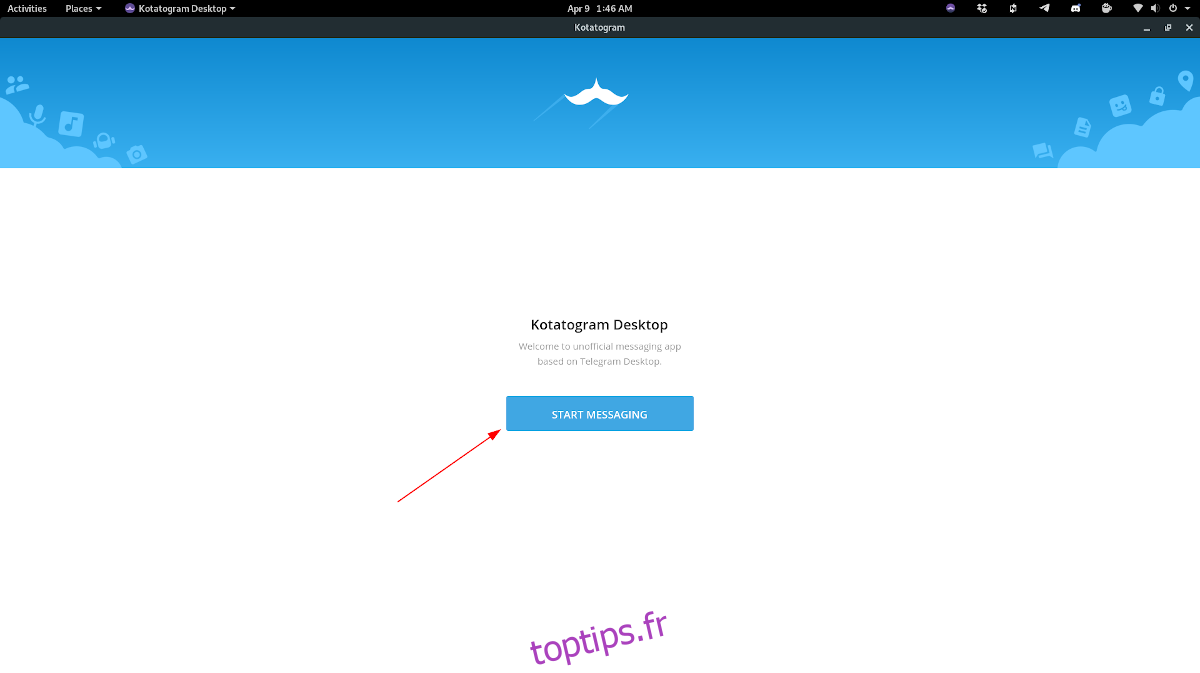Le messager Kotatogram Desktop est un fork de l’application Telegram Desktop. C’est une application qui vise à donner aux utilisateurs des fonctionnalités utiles qui manquent au client Telegram officiel pour Linux.
Cette application est très nouvelle pour Linux, de sorte que de nombreux utilisateurs ne savent pas comment l’installer sur leurs systèmes ou comment cela fonctionne. Alors, voici comment installer et utiliser le messager Kotatogram Desktop sur Linux!
Table des matières
Installation de Kotatogram Desktop sur Linux
L’application Kotatogram est relativement nouvelle sur la plate-forme Linux. Malgré cela, les développeurs ont réussi à rendre l’application disponible dans divers formats, tels que le format de package Snap d’Ubuntu, un exécutable autonome AppImage et un binaire générique Linux téléchargeable. Il est également possible d’obtenir Kotatogram Desktop depuis l’App Store Flathub Flatpak.
Pour démarrer l’installation de Kotatogram Desktop sur votre PC Linux, commencez par ouvrir une fenêtre de terminal sur le bureau. Pour ouvrir une fenêtre de terminal, appuyez sur Ctrl + Alt + T ou Ctrl + Maj + T sur le clavier. Ensuite, une fois la fenêtre du terminal ouverte, suivez les instructions de ligne de commande détaillées ci-dessous qui correspondent au système d’exploitation Linux que vous utilisez.
Paquet Snap
La version Snap de Kotatogram Desktop n’est pas encore dans le magasin Ubuntu Snap pour que les utilisateurs réguliers puissent la rechercher et l’installer. Cependant, il existe une version Snap de l’application sur la page GitHub du développeur dans la section «Versions». Tout utilisateur peut l’installer.
Étant donné que la version Snap de Kotatogram Desktop ne se trouve pas dans le Snap Store, vous devez charger l’application de manière latérale. Voici comment procéder. Tout d’abord, téléchargez le fichier Snap depuis GitHub à l’aide de l’outil de téléchargement wget.
wget https://github.com/kotatogram/kotatogram-desktop/releases/download/k1.2.2/kotatogram-desktop_1.2.2_amd64.snap
Une fois le téléchargement du fichier Snap terminé sur votre PC Linux compatible Snap, l’installation peut commencer. Cependant, contrairement aux autres Snaps de l’App Store, vous devez utiliser l’indicateur «dangereux», sinon l’installation échouera.
sudo snap install --dangerous kotatogram-desktop_1.2.2_amd64.snap
AppImage
Kotatogram Desktop dispose d’une version AppImage autonome. Pour mettre la main dessus, procédez comme suit. Tout d’abord, utilisez la commande de téléchargement wget pour récupérer la dernière AppImage de l’application.
wget https://github.com/kotatogram/kotatogram-desktop/releases/download/k1.2.2/Kotatogram_Desktop-x86_64.AppImage
Une fois le téléchargement de l’application terminé, exécutez-le simplement avec:
chmod +x Kotatogram_Desktop-x86_64.AppImage
./Kotatogram_Desktop-x86_64.AppImage
Vous pouvez également double-cliquer sur «Kotatogram_Desktop-x86_64.AppImage» avec la souris dans le gestionnaire de fichiers Linux pour ouvrir l’application.
Flatpak
Kotatogram Desktop est sur l’App Store Flathub. Pour l’installer, procédez comme suit.
Tout d’abord, assurez-vous que le runtime Flatpak est installé et activé sur votre PC Linux. Ensuite, entrez les deux commandes ci-dessous.
flatpak remote-add --if-not-exists flathub https://flathub.org/repo/flathub.flatpakrepo flatpak install flathub io.github.kotatogram
Binaire générique
Le binaire générique de Kotatogram Desktop fonctionne exactement comme le binaire générique de l’application Telegram officielle, et il fonctionne de la même manière. Un binaire est téléchargé, extrait et exécuté. Aucune installation requise.
Pour obtenir le binaire générique de Kotatogram Desktop, commencez par utiliser la commande de téléchargement wget ci-dessous.
wget https://github.com/kotatogram/kotatogram-desktop/releases/download/k1.2.2/1.2.2.tar.xz
Après avoir téléchargé la version binaire générique de Kotatogram Desktop, elle doit être extraite. Pour l’extraire, utilisez la commande tar ci-dessous.
tar xvf 1.2.2.tar.xz
Une fois l’extraction terminée, un dossier du nom de Kotatogram apparaîtra dans votre répertoire personnel. À l’aide de la commande CD, placez-vous dans le dossier.
cd Kotatogram
Enfin, exécutez le binaire avec:
./Kotatogram
Configurer Kotatogram Desktop
Maintenant que l’application Kotatogram Desktop est installée sur votre PC Linux, nous devons revoir comment la configurer pour que vous puissiez l’utiliser. Pour le configurer, suivez les instructions étape par étape ci-dessous.
Étape 1: Lancez l’application de chat Kotatogram Desktop sur votre PC Linux en la recherchant dans le menu de l’application ou en exécutant sa commande d’exécution comme indiqué dans la section d’instructions.
Étape 2: Sélectionnez la commande bleue «Démarrer la messagerie» avec la souris pour accéder à la page de connexion de votre compte Telegram. Entrez le numéro de téléphone associé à votre compte Telegram et appuyez sur la touche Entrée pour soumettre le numéro à l’application.

Gardez à l’esprit que cette page de connexion ne fonctionnera pas dans Kotatogram si vous n’avez pas déjà de compte Telegram. Cliquez ici pour créer un nouveau compte.
Étape 3: Lors de la saisie de votre numéro de téléphone, vous recevrez un code de connexion par SMS. Ou, si Telegram est installé sur votre smartphone, une notification y apparaîtra avec le code de connexion.
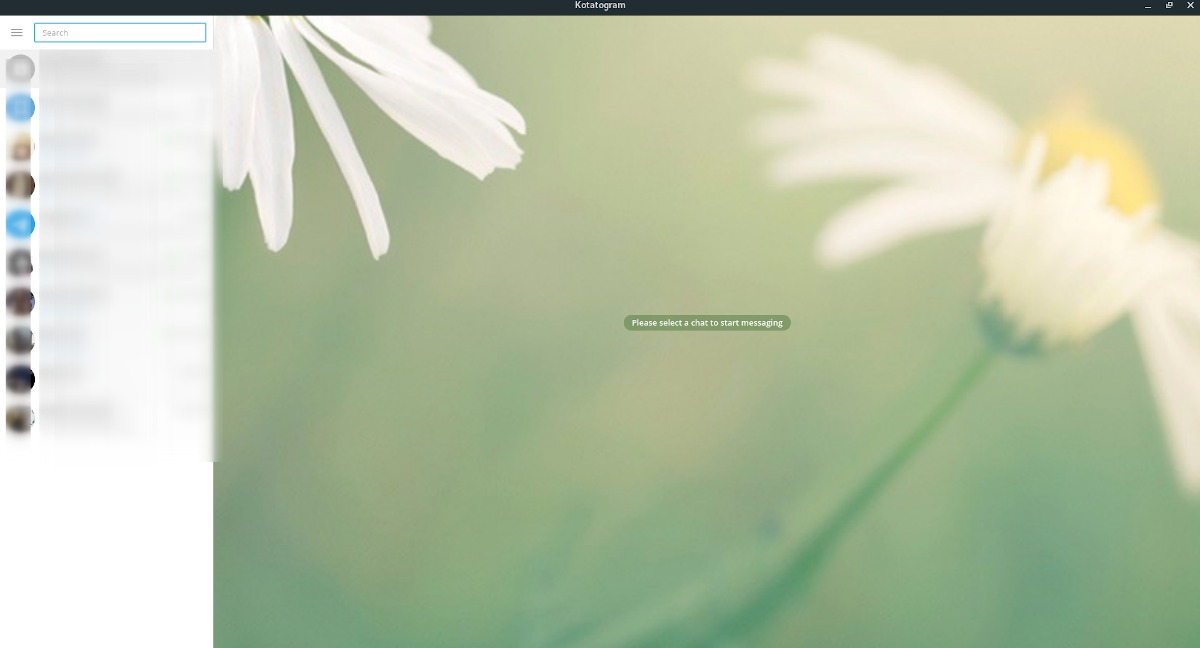
Entrez le code de connexion dans la boîte de connexion pour accéder à votre compte dans Kotatogram.
Accédez à des fonctionnalités uniques
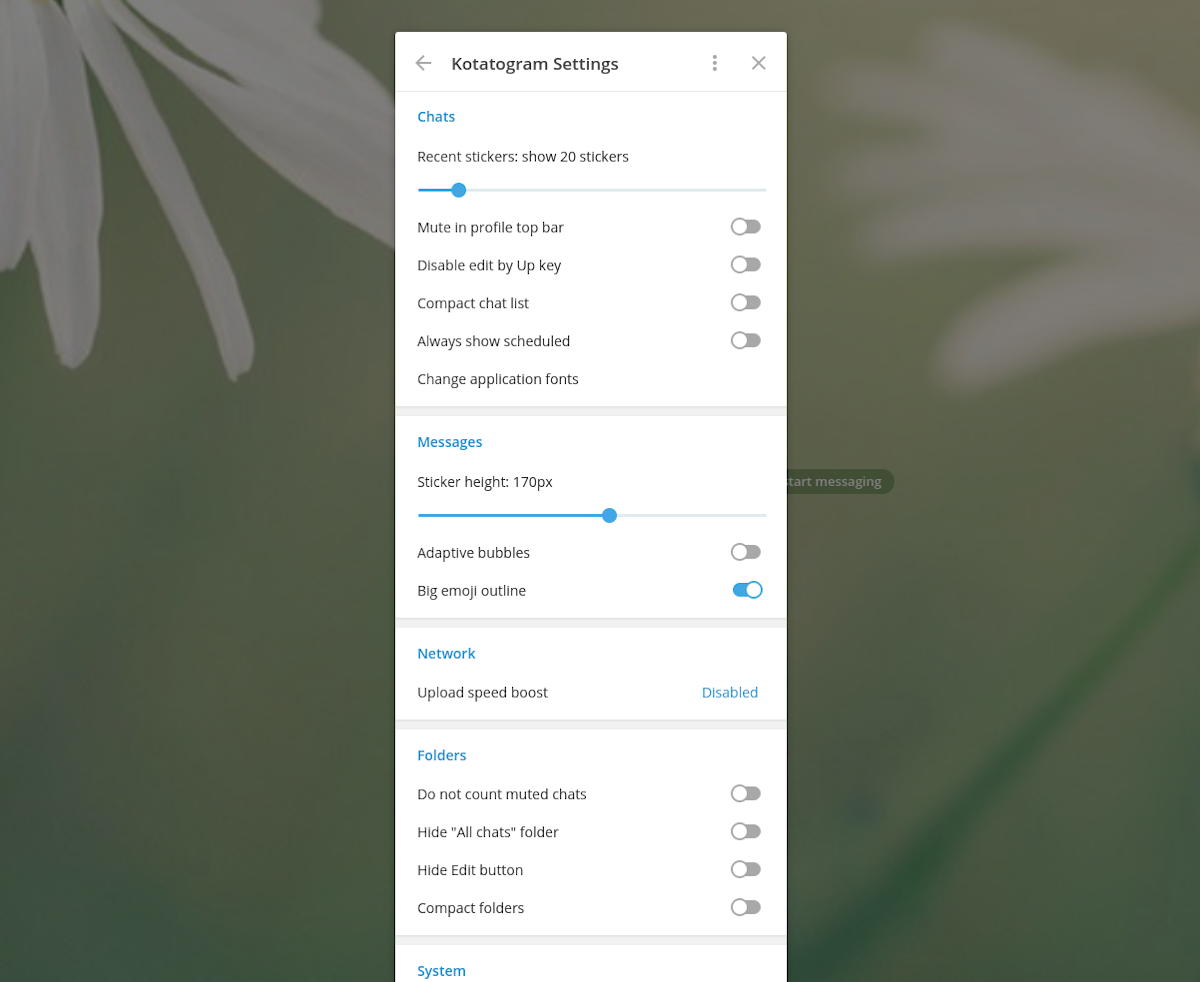
L’intérêt de Kotatogram Desktop est qu’il offre aux utilisateurs Linux la possibilité d’avoir des fonctionnalités personnalisées que l’application Telegram stock n’a pas. Pour accéder à ces fonctionnalités, ouvrez «Paramètres» et cliquez sur «Paramètres du kotatogramme».